So schließen Sie ein Mikrofon an einen Computer an
 Viele Benutzer müssen häufig ein Mikrofon an ihren Computer anschließen. Dieser Wunsch kann durch unterschiedliche Bedürfnisse hervorgerufen werden. Angefangen beim bequemen Spielen im Team für erfahrene Spieler bis hin zum banalen Wunsch, Karaoke zu singen.
Viele Benutzer müssen häufig ein Mikrofon an ihren Computer anschließen. Dieser Wunsch kann durch unterschiedliche Bedürfnisse hervorgerufen werden. Angefangen beim bequemen Spielen im Team für erfahrene Spieler bis hin zum banalen Wunsch, Karaoke zu singen.
Der Anschluss dieses Geräts ist auch erforderlich, wenn über die Skype-Anwendung mit Verwandten oder Freunden kommuniziert werden soll.
Ein Computer ist ein universelles Gerät und man kann auf ihm fast alles tun. Inklusive Anschluss und Einrichtung eines Mikrofons für unterschiedliche Anforderungen.
Der Inhalt des Artikels
So schließen Sie ein Mikrofon an
Die Modelle sind in einer großen Vielfalt erhältlich und unterstützen eine Vielzahl von Anschlüssen und Formaten.
Anschlussmöglichkeiten
Der Standardeingang für dieses Gerät ist eine 3,5-mm-Klinke, es gibt aber auch Ausgänge für USB,  wo auch Mikrofone angeschlossen sind.
wo auch Mikrofone angeschlossen sind.
Um ein Mikrofon an einen PC anzuschließen, muss auf dem Motherboard eine Soundkarte mit den nötigen Anschlüssen vorhanden sein.
Wenn es sich um Laptops handelt, sind alle notwendigen Ausgänge standardmäßig eingebaut.
Arten von Mikrofonen
Vom Aufbau und der Funktionsweise her gibt es drei Haupttypen von Mikrofonen:
- Kondensator;
- Elektret;
- dynamisch.
Kondensator und Elektret verfügen über eine eigene Stromversorgung, wodurch Sie Ihre eigene Empfindlichkeit und Lautstärke in Hardware erhöhen können. Solche Geräte empfangen Töne in recht hoher Qualität. Allerdings gelangen neben der Stimme oft auch Fremdgeräusche in den Durchlassbereich.
Dynamische Geräte verfügen über keine zusätzlichen Schaltkreise oder Netzteile. Daher ist das Eingangssignal recht schwach und für eine qualitativ hochwertige Nutzung ist eine Softwareverarbeitung erforderlich.
Schaltplan
Normalerweise befinden sich auf der Rückseite des Computers mehrere Anschlüsse zum Anschließen  verschiedene Geräte, die das miniJack-Format unterstützen.
verschiedene Geräte, die das miniJack-Format unterstützen.
- Einer davon dient dem Anschluss eines Akustiksystems in Form von Lautsprechern, Kopfhörern oder einer Musikzentrale.
- Der andere wird zum Anschluss eines Mikrofons benötigt.
WICHTIG! Damit es beim Benutzer nicht zu Verwechslungen kommt, sind die Anschlüsse farblich unterschiedlich gekennzeichnet. Grün für Lautsprecher, Rosa für Mikrofon.
In vielen Fällen befinden sich neben diesen Anschlüssen Bilder, die erklären, wozu der Stecker dient.
Über miniJack
Auf der Frontplatte befinden sich außerdem Ausgänge zum Anschluss von Geräten per MiniJack.
Dies erfolgt aus Bequemlichkeitsgründen, wenn das Headset in Gaming-Kopfhörer eingebaut ist und die Kabellänge den Anschluss an die Rückseite nicht zulässt.
Über USB-Anschluss
Der Anschluss eines Mikrofons über einen USB-Anschluss ist technisch gesehen nicht anders.
Sobald das Kabel in den entsprechenden Anschluss eingesteckt wurde, sollte der Computer automatisch ein neues Gerät erkennen und hinzufügen.
Anschließen eines Mikrofons für Karaoke
WICHTIG! Um ein Mikrofon für Karaoke anzuschließen, müssen Sie herausfinden, wie
es hat einen Stecker.
Oftmals verfügen solche Geräte über einen 6,3-mm-Ausgang.Möglicherweise ist ein solcher Anschluss am PC-Panel nicht vorhanden, dann kann dem Benutzer ein 6,3–3,6-mm-Adapter zur Hilfe kommen.
Wenn kein Adapter vorhanden ist, sollten Sie versuchen, ein Mikrofonkabel zu finden, das über einen anderen Anschluss verfügt. Normalerweise gibt es sie in zwei Ausführungen: XLR – 6,3 oder XLR – 3,5.
REFERENZ. XLR ist ein Steckerformat, das direkt an das Mikrofon angeschlossen wird.
Mikrofoneinstellungen
Nachdem die Kabel angeschlossen wurden, sollten Sie mit dem Software-Setup fortfahren. Dazu sollten Sie  Zurück zum Toneinstellungsmenü. Dafür gibt es mehrere Möglichkeiten.
Zurück zum Toneinstellungsmenü. Dafür gibt es mehrere Möglichkeiten.
Einfacher Weg
Am einfachsten ist es, einfach auf das Lautsprechersymbol zu klicken, das sich im Schnellzugriffsfeld befindet. Wählen Sie im sich öffnenden Untermenü „Aufnahmegeräte“ aus.
Zweite Option: „Start“ – „Systemsteuerung“ – „Ton“ – „Aufnahmegeräte“
- Anschließend öffnet sich auf dem Bildschirm das Einstellungsmenü für angeschlossene Geräte.
- Wenn ein Mikrofon angeschlossen ist, wird es im Aufnahmefenster angezeigt. Neben dem Gerätebild sollte ein grünes Häkchensymbol erscheinen. In diesem Fall ist das Gerät betriebsbereit.
- Wenn das Mikrofon funktioniert, kann der Benutzer darüber sprechen und blasen. Neben dem Namen befindet sich eine Skala des Pegels der empfangenen Töne, die sich nach den oben beschriebenen Aktionen ändern sollte.
- Wenn gerichtete Sprache in dieser Größenordnung keine Wirkung zeigt, liegt möglicherweise ein Defekt am Gerät vor.
Testaufnahme
Eine weitere Überprüfung der Mikrofonleistung ist eine „Testaufnahme“.
- Um von einem Mikrofon aufzunehmen, wählen Sie „Start“ – „Zubehör“ – „Tonaufnahme“. Dadurch wird eine Anwendung geöffnet, mit der Sie Audio vom angeschlossenen Gerät aufnehmen können.
- Um eine Aufnahme durchzuführen, klicken Sie auf den roten Kreis und die Aufschrift „Aufnahme starten“.
- Nach dem Erstellen einer Audiodatei (normalerweise im WAVE-Format) hat der Benutzer die Möglichkeit, diese anzuhören und die Leistung des angeschlossenen Mikrofons durch Wiedergabe der resultierenden Aufnahme zu bewerten.
Aufmerksamkeit! Wenn der Computer das angeschlossene Gerät erkennt, jedoch kein Ton zu hören ist, überprüfen Sie die Lautstärke am Gerät selbst oder in den Einstellungen.
Signalverstärkung
Auch eine Erhöhung der Empfindlichkeit oder Verstärkung des empfangenen Signals kann hilfreich sein. Dies geschieht sowohl programmgesteuert (in den Einstellungen auf dem PC) als auch hardwaremäßig am Gerät selbst.
Um detailliertere Einstellungen des angeschlossenen Geräts zu öffnen, sollten Sie das gewünschte Modell auswählen und das Menü „Eigenschaften“ öffnen.
Im sich öffnenden Reiter erfahren Sie alle Informationen zum Mikrofonmodell und können sich die Treiberversion ansehen. Und aktivieren oder deaktivieren Sie dieses Gerät auch.
Lautstärkeeinstellungen
Um die Funktionalität des Geräts zu überprüfen und das Volume zu debuggen, sollten Sie dies tun 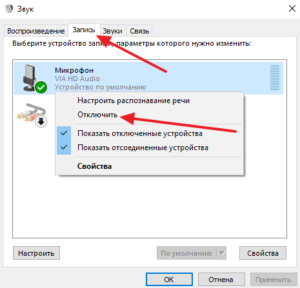 Wählen Sie im Menü „Eigenschaften“ den Unterpunkt „Listen“.
Wählen Sie im Menü „Eigenschaften“ den Unterpunkt „Listen“.
Danach kann der Benutzer die Geräusche des Mikrofons über seine eigenen Lautsprecher oder Kopfhörer hören. Dadurch wird sichergestellt, dass das Gerät ordnungsgemäß funktioniert: Der Ton wird nicht verzerrt und es treten keine Nebengeräusche auf.
Wichtig! Wenn der Computer das angeschlossene Gerät nicht erkennt, sollten Sie die Anschlüsse überprüfen. Es ist durchaus möglich, dass der Port aufgrund einer Verletzung der Integrität der Kontakte defekt ist. In diesem Fall sollten Sie einen anderen Eingang nutzen.
Anschließend sollte der Benutzer den Unterpunkt „Levels“ öffnen. Hier können Sie die Programmlautstärke und Empfindlichkeit des angeschlossenen Geräts einstellen und anpassen.Dies ist für eine komfortablere Nutzung und Fehlerbehebung des empfangenen Signals erforderlich.
Es ist auch möglich, die Balance des empfangenen Signals auf den linken oder rechten Kanal zu ändern.
Aufmerksamkeit! Es gibt viele Programme von Drittanbietern, um unterschiedliche Effekte zu erzeugen. Sie können sowohl die Qualität des empfangenen Signals verbessern, indem sie Rauschen am Eingang automatisch filtern, als auch das empfangene Signal modifizieren. Gleichzeitig erhöhen oder senken sie die Stimme des Benutzers und verleihen ihr verschiedene Bearbeitungen in Form von Echo oder Auto-Tune.
Zusätzliche Einstellungen
Auf der Registerkarte „Erweitert“ können Sie die Verarbeitungsbittiefe und die Abtastfrequenz bei der Verarbeitung eines analogen Signals auswählen.
Diese Option ist für den Benutzer nur dann sinnvoll, wenn er eine schwache Soundkarte hat. Es ist nicht möglich, eine große Menge an Informationen in kurzer Zeit zu verarbeiten, und beim Arbeiten mit dem Mikrofon kommt es zu Verzerrungen oder Einfrieren.
In diesem Fall sollten Sie die Abtastfrequenz oder Bittiefe reduzieren.
Wichtig! Sollte der Ton vom Mikrofon zu schwach sein, können Sie in den erweiterten Einstellungen die Mikrofon-Boost-Funktion nutzen.
Dadurch können Lautstärke und Qualität des empfangenen Signals verbessert werden. Allerdings wird auch entsprechendes Rauschen, das in den Durchlassbereich fällt, verstärkt.





